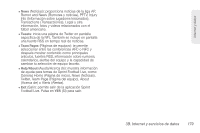Samsung SPH-M920 User Manual (user Manual) (ver.f6) (Spanish) - Page 188
Uso de Android Market, Acceso al Market, Selección e instalación de una aplicación de, Google
 |
View all Samsung SPH-M920 manuals
Add to My Manuals
Save this manual to your list of manuals |
Page 188 highlights
1. Presiona > y pulsa en > Cuentas y sincronización. 2. Pulsa en dentro del campo de la cuenta corporativa para que aparezca la pantalla de configuración de sincronización de la cuenta. 3. Desplázate hasta la parte inferior de la lista y pulsa en Firma. 4. Elimina el texto predeterminado actual e introduce tu nueva firma para correo electrónico. 5. Pulsa en Aceptar para almacenar la nueva firma. Uso de Android Market Android Market proporciona acceso directo a una amplia selección de aplicaciones que puedes descargar e instalar en tu dispositivo. Acceso al Market 1. Presiona y pulsa en > (Market). 2. Si aún no estás conectado a tu cuenta de Google, pulsa en Next (Siguiente). 3. Pulsa en Sign in (Iniciar sesión) e introduce la información de tu cuenta de Google. 4. Toca Aceptar para aceptar los términos de servicio de Android Market. Selección e instalación de una aplicación de Google 1. Presiona y pulsa en > . 2. Explora las categorías, encuentra una aplicación que te interese y pulsa en el nombre. 3. Lee la descripción de la aplicación. 4. Pulsa en Instalar (para aplicaciones gratuitas) o en Comprar. Nota: Ten precaución con aplicaciones que soliciten acceso a cualquier dato personal, funciones o cantidades importantes de tiempos de uso de datos. 5. Si se te indica, sigue las instrucciones en pantalla para pagar por la aplicación. 6. Comprueba el progreso de la descarga actual abriendo el panel Notificaciones. 7. Después de que el elemento se descargue y se instale en tu dispositivo, aparecerá el icono de descarga de contenido en el área de notificaciones de la barra de estado. 8. En la pantalla Android Market, presiona y pulsa en Descargas, pulsa en la aplicación instalada en la lista y después pulsa en Abrir. 174 3B. Internet y servicios de datos